CPU pārspīlēšana var būt ideāls veids, kā atrisināt šo problēmu
- CPU sastrēgums GPU nozīmē, ka CPU nevar apmierināt GPU pieprasījumu, kā rezultātā GPU netiek izmantots.
- Novecojušas vai neefektīvas CPU un resursietilpīgas lietotnes un uzdevumi var izraisīt CPU vājo vietu.
- CPU pārspīlēšana var uzlabot veiktspēju un atrisināt CPU sastrēgumu GPU problēmu.
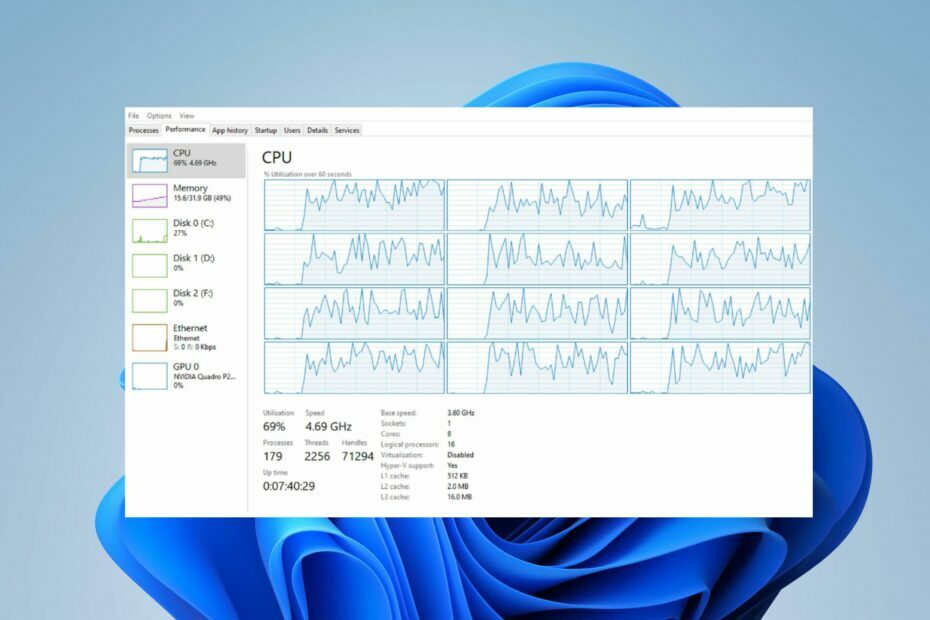
XINSTALĒT, NOklikšķinot uz LEJUPIELĀDES FAILA
- Lejupielādējiet Fortect un instalējiet to datorā.
- Sāciet rīka skenēšanas procesu lai meklētu bojātus failus, kas ir jūsu problēmas avots.
- Ar peles labo pogu noklikšķiniet uz Sāciet remontu lai rīks varētu sākt fiksēšanas algoritmu.
- Fortect ir lejupielādējis 0 lasītāji šomēnes.
CPU un GPU strādā kopā, lai apstrādātu un renderētu grafiku datorsistēmā, lai nodrošinātu vienmērīgu veiktspēju. Tomēr, ja centrālais procesors nevar izpildīt GPU izvirzītās prasības, tas var izraisīt sastrēgumu. Šajā rokasgrāmatā ir sniegti norādījumi, kā novērst CPU vājo GPU.
Vai arī skatiet mūsu rakstu par GPU nepietiekamība un droši pazeminot tā veiktspēju.
Vai CPU var sašaurināt GPU?
CPU sašaurinājums GPU rodas, ja grafikas procesora bloku (GPU) ierobežo centrālā procesora bloka (CPU) apstrādes jauda.
Citiem vārdiem sakot, centrālais procesors nevar tikt galā ar GPU izvirzītajām prasībām. Tādējādi GPU netiek izmantots vai pilnībā neizmanto savu potenciālu.
Kad CPU sastrēgst GPU, var notikt tālāk norādītā informācija.
- Rezultātā samazinās GPU noslodze, kas nozīmē, ka GPU nedarbosies ar maksimālo jaudu.
- CPU vājās vietas spēlēs vai lietojumprogrammās, kurās ir intensīva grafika, var izraisīt zemāks kadru nomaiņas ātrums.
- Ja centrālais procesors nevar sekot līdzi GPU prasībām, tas var izraisīt stostīšanos un lēnāku ielādes laiku.
- Tas var arī ietekmēt sistēmas spēju vienlaikus veikt citus uzdevumus.
- CPU vājās vietas GPU var izraisīt neefektīvu sistēmas resursu izmantošanu un ierobežot datora vispārējo veiktspēju.
Apskatiet mūsu pārskatu par labākie vājo vietu kalkulatori jūsu datoram. Šie rīki palīdzēs noteikt sastrēgumu pakāpi.
Kas izraisa CPU sašaurināšanos GPU?
- Ja CPU ir vecāks vai mazāk jaudīgs nekā GPU, tas var censties sekot apstrādes prasībām.
- Neliela vai neefektīva CPU kešatmiņa var palēnināt apstrādes ātrumu un radīt sastrēgumu.
- Ja centrālajam procesoram ir ierobežots kodolu skaits vai zema viena vītnes veiktspēja, tas var samazināt GPU veiktspēju.
- CPU, kas vienlaikus veic citus resursietilpīgus uzdevumus, var radīt sastrēgumu.
- CPU vājās vietas var rasties ar atmiņu saistītu problēmu vai nepietiekamas RAM dēļ.
Kā novērst CPU vājo GPU?
Pirms jebkuru papildu problēmu novēršanas darbību veikšanas veiciet šīs sākotnējās pārbaudes:
- Atspējot resursietilpīgu fona procesi vai lietojumprogrammas un aizveriet citas lietotnes, kuras neizmantojat.
- Pārliecinieties, vai ir instalēti jaunākie CPU, GPU un citu aparatūras komponentu draiveri.
- Atdzesējiet savu centrālo procesoru ar augstas kvalitātes dzesētājiem vai uzlabojiet gaisa plūsmu sistēmā.
- Palieliniet spēles izšķirtspēju, lai līdzsvarotu slodzi no CPU uz GPU.
- Optimizējiet CPU lietojumu, izmantojot lietotnes vai spēles iestatījumu izvēlni.
- Visbeidzot, ja viss neizdodas, izmantojiet CPU jaunināšanu.
Pārsteidziniet savu centrālo procesoru
- Nospiediet pogu Windows + es taustiņu, lai atvērtu Windows iestatījumi lietotne.
- Izvēlieties Sistēma un noklikšķiniet uz Atveseļošanās.

- Pēc tam noklikšķiniet uz Restartēt tagad opcija zem Uzlabotā palaišana.
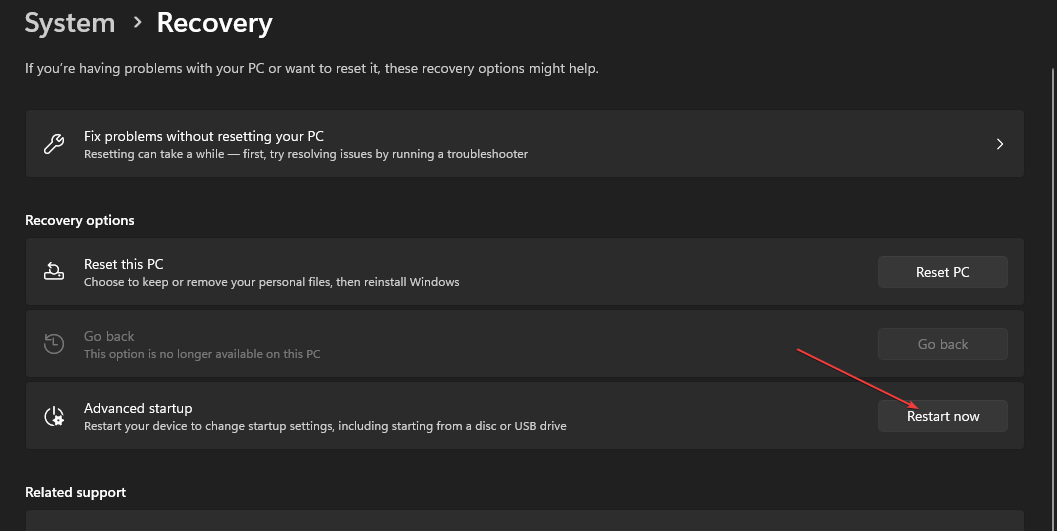
- Pēc datora restartēšanas atlasiet Problēmu novēršana no izvēlnes.
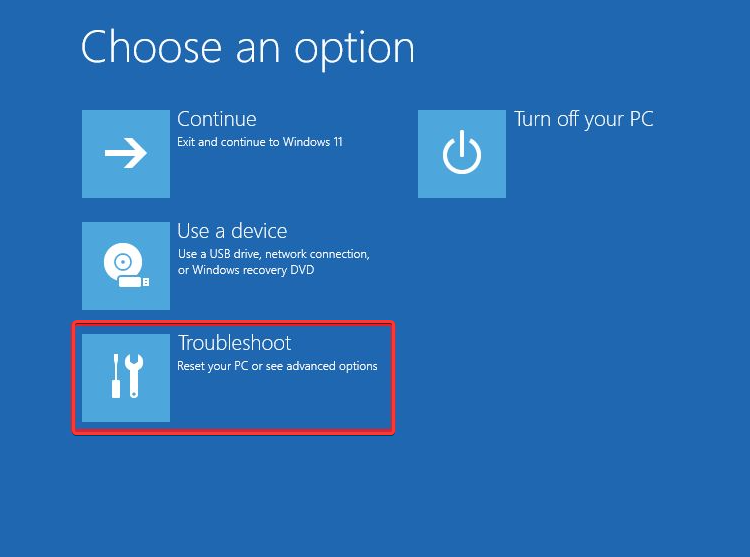
- Klikšķis Pielāgota opcija un pēc tam noklikšķiniet uz UEFI programmaparatūras iestatījumi opciju.
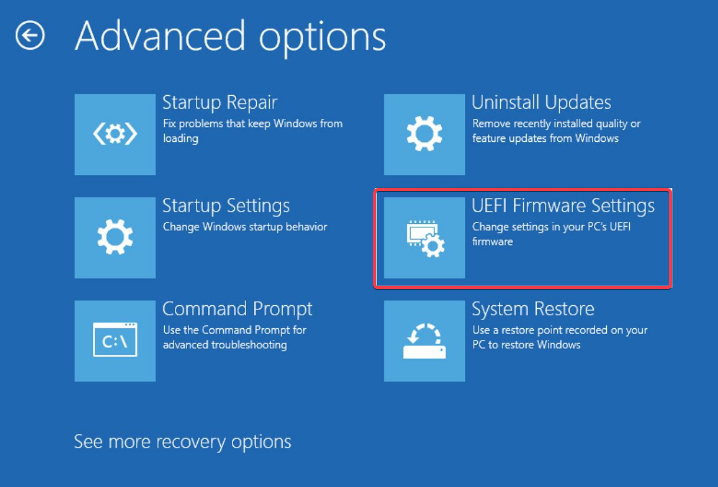
- Meklējiet iespējas, kas saistītas ar CPU iestatījumi vai overclocking zem sadaļām, piemēram Advanced, Frequency vai Overclocking. (Nosaukums var atšķirties atkarībā no jūsu mātesplates modeļa)
- Atrodiet CPU pulksteņa ātrums vai reizinātāja iestatījumi, un palieliniet vērtību ar nelielu soli, piemēram, 0,1 GHz.

- Pēc tam saglabājiet iestatījumus un izejiet no BIOS vai UEFI.
- Restartējiet datoru, lai redzētu, vai tas palīdz novērst jūsu CPU vājo vietu.
Ja problēma joprojām pastāv, atgriezieties pie BIOS iestatījumiem un palieliniet CPU reizinātāju. Atkārtojiet šo procesu, pakāpeniski palielinot pulksteņa ātrumu vai reizinātāju, līdz tiek sasniegts vēlamais rezultāts.
Pārspīlējot centrālo procesoru, tas pārsniegs sākotnējo ātrumu, lai sasniegtu augstāku veiktspēju un ātrāku apstrādi.
- SMART Status Bad Error: galvenie cēloņi un kā to novērst
- Labojums: RSAT nosaukumu informāciju nevar atrast
- Jūsu Lenovo datorā netiek atvērta sāknēšanas izvēlne? Lūk, ko darīt
- Labojums: Gpedit izslēgšanas skripts nedarbojas vai nedarbojas
Lasiet par dažiem no labākie Intel pārspīlēšanas rīki lai maksimāli palielinātu datora veiktspēju. Tālāk skatiet mūsu rakstu par to, kā to izdarīt pārspīlēt CPU bez BIOS operētājsistēmā Windows 11.
Pēdējā iespēja, kas jāapsver, ir CPU jaunināšana. Ja jūsu pašreizējais CPU ir novecojis vai ar nepietiekamu jaudu, jaunināšana uz jaudīgāku CPU var palīdzēt mazināt sastrēgumu.
Ja jums ir papildu jautājumi vai ieteikumi par šo rokasgrāmatu, lūdzu, atstājiet tos komentāru sadaļā.
Vai joprojām ir problēmas?
SPONSORĒTS
Ja iepriekš minētie ieteikumi nav atrisinājuši jūsu problēmu, jūsu datorā var rasties nopietnas Windows problēmas. Mēs iesakām izvēlēties visaptverošu risinājumu, piemēram, Fortect lai efektīvi novērstu problēmas. Pēc instalēšanas vienkārši noklikšķiniet uz Skatīt un labot pogu un pēc tam nospiediet Sāciet remontu.

